As câmeras GoPro são as melhores câmeras de ação que você pode ter quando adora viajar, fazer algumas montagens e fazer vlogs, e você precisa de uma câmera extrema para capturar vídeos de alta velocidade. À medida que continuamos a explorar o dispositivo, podemos ver muitos benefícios que podemos obter. No entanto, dentro da GoPro, o dispositivo não oferece suporte a um recurso de edição de vídeo integrado que você possa usar. O software de desktop confiável e oportuno agora suporta a edição de vídeo RAW GoPro sempre que necessário. Antes de pré-processar o vídeo gravado, você deve conectá-lo à sua área de trabalho, transferir todos os seus arquivos para lá e começar a editar. Interessado em como fazer isso? Aprenda as maneiras de conectar GoPro aos seus dispositivos facilmente.

Aprender a conectar a GoPro ao PC e ao macOS parece desafiador, especialmente se for a primeira vez que você faz isso. No tutorial abaixo, adicionamos a maneira mais fácil de conectar sua GoPro a um desktop via cabo. Marque a caixa do seu pacote GoPro, pois um cabo já está disponível nele. Depois de encontrá-lo, você pode seguir as etapas seguintes abaixo.

A GoPro não está se conectando ao Mac? Bem, apenas alguns dispositivos, telefones e computadores são compatíveis com o referido dispositivo, então você precisa saber sua compatibilidade. A versão mais antiga da GoPro tem limitações de compatibilidade se formos compará-la com a versão mais recente da GoPro. Apesar de trazer o mesmo desempenho para gravação de vídeo e captura de imagens, a versão mais recente continua sendo a melhor, aplicável não apenas à GoPro, mas a todos os dispositivos e programas. Para corrigir o problema de compatibilidade, adquira a versão mais recente ou use outro dispositivo para conectá-lo.
Usar a versão antiga da GoPro, não apenas no modelo, mas no programa, pode causar muitos problemas, como conectá-la a um desktop ou telefone. Além disso, há uma vantagem em baixar o firmware atualizado em sua GoPro, pois pode aumentar o desempenho e adicionar novos recursos que não estão disponíveis em sua versão atual. Você pode seguir os Passos abaixo para saber se há atualizações em seu firmware.
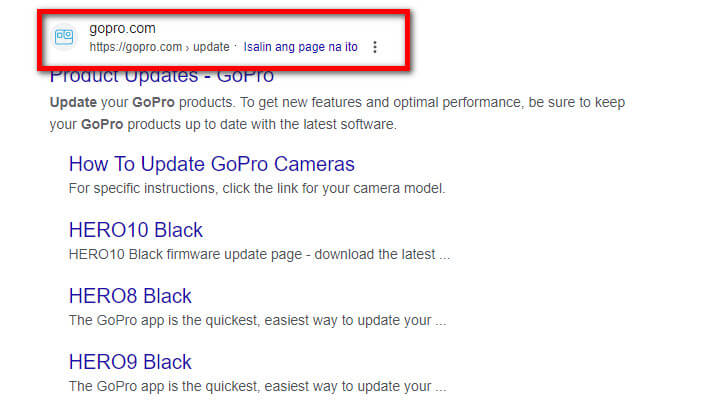
Um cabo USB está disponível na caixa depois que você comprou a GoPro fresca de sua caixa. Com este cabo, você pode conectar sua GoPro ao computador facilmente. Mas há alguns casos em que o cabo USB está com defeito e não pode ser conectado ao dispositivo host. É por isso que você deve encontrar um cabo semelhante que possa ser usado.
Com o recurso adicionado na GoPro, agora você pode criar facilmente uma rede Wi-Fi e usar um aplicativo móvel para visualizar, controlar, compartilhar e acessar as configurações da câmera. Além do WiFi, você também pode maximizar a capacidade dele para conectar o emparelhamento inicial e manter uma conexão com o aplicativo suportado pela GoPro. No entanto, você não pode usar os dois, o que pode causar interferência na rede, o que pode ser o motivo pelo qual você não pode conectar o dispositivo ao PC, macOS e telefones.
De qualquer forma, é melhor entrar em contato com o criador para pedir ajuda; sugerimos que, se as dicas que adicionamos para resolver o problema não funcionarem conforme o esperado, você pode entrar em contato diretamente com os serviços da GoPro e resolver o problema.
Anteriormente, ensinamos como conectar a GoPro a um computador e, depois de fazer isso e criar uma cópia de todos os arquivos de vídeo, você pode começar a processá-lo editando o vídeo. Aiseesoft Video Converter Ultimate é um editor de vídeo fenomenal que você pode baixar e usar para editar vídeos GoPro facilmente. É considerado um dos melhores editores de vídeo frame-by-frame para GoPro que você pode usar. Você pode experimentar edições básicas de vídeo, como aparar, recortar, recortar e outras, com base na avaliação do editor. Além dos recursos básicos de edição, você também pode usar recursos de edição especializados, como removedor de ruído, estabilizador, aprimorador de vídeo e muito mais.
100% seguro. Sem anúncios.
100% seguro. Sem anúncios.
Portanto, ter um conhecimento estendido sobre edição é uma vantagem quando você usa isso, mas mesmo que precise ter um conhecimento melhor sobre edição de vídeo, ainda pode fazê-lo aqui. O que você está esperando? Baixe agora o aplicativo em seu desktop clicando no botão apresentado abaixo.
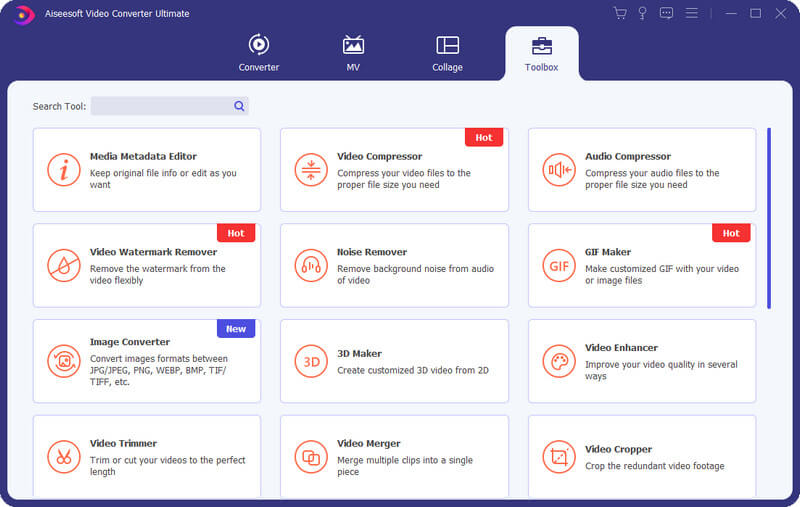
Como conectar a GoPro a um telefone?
Você precisará baixar o aplicativo GoPro no seu iOS ou Android. Ative o Wi-Fi em sua GoPro e conecte seu telefone ao Wi-Fi de sua GoPro e digite a senha quando solicitado. Inicie o aplicativo, emparelhe seu telefone com a GoPro e você poderá controlar remotamente a câmera assim que estiver conectada.
A GoPro é a melhor câmera?
Se você adora se deslocar de um lugar para outro e odeia fazer uma configuração, a GoPro é a melhor para você. Este dispositivo não requer configuração e é fácil de transportar. Além disso, ele também pode gravar vídeos com altíssima qualidade, se você quiser. Mas existem câmeras melhores do que esta, pois há DSLR e muito mais.
A GoPro é uma câmera de ação?
Sim, a GoPro é considerada uma das melhores câmeras de ação qualquer um pode ter, pois possui recursos avançados que podem ser usados para filmar movimentos de alta velocidade por um período mais longo. Além disso, o aplicativo cria seu nome na indústria, por isso muitas pessoas preferem usá-lo em vez de suas alternativas.
Conclusão
Escolha GoPro para conectar em um desktop, você deve seguir o tutorial que adicionamos acima. É um método simples de fazer sem complicação para configurar. Além disso, explicamos os possíveis problemas que você pode encontrar ao conectá-lo e sugerimos uma solução. Leia a parte bônus e baixe o melhor editor de vídeo GoPro ao transferir.

O Video Converter Ultimate é um excelente conversor, editor e aprimorador de vídeo para converter, aprimorar e editar vídeos e músicas em 1000 formatos e muito mais.
100% seguro. Sem anúncios.
100% seguro. Sem anúncios.